Word에서 모든 문서를 저장하는 방법은 무엇입니까?
Office Tab을 사용하면 Word, Excel, PowerPoint 등에서 탭bed 문서 인터페이스를 제공합니다. 문서 탭을 마우스 오른쪽 버튼으로 클릭하고 '모두 저장' 명령 항목을 선택하여 모든 문서를 저장할 수 있습니다.
Word용 추천 생산성 도구
Kutools for Word: AI 🤖 통합, 100개 이상의 고급 기능으로 문서 처리 시간을 50% 절약할 수 있습니다.무료 다운로드
Office Tab: 브라우저와 같은 탭을 Word(및 기타 Office 도구)에 도입하여 다중 문서 탐색을 간소화합니다.무료 다운로드

Office Tab을 사용하지 않고 Word 2007/2010/2013에서 모든 문서를 저장하려면 먼저 '모두 저장' 버튼을 활성화해야 합니다.
 Word 2007/2010/2013에서 '모두 저장' 버튼을 활성화하려면:
Word 2007/2010/2013에서 '모두 저장' 버튼을 활성화하려면:
Office Tab: 워드, 엑셀, 파워포인트 등에 탭 인터페이스를 제공합니다. |
지금 바로 작업 효율을 높이세요. Office Tab에 대해 더 알아보기 무료 다운로드 |
1. Word 2007에서는 클릭하세요 Office 버튼 ![]() , 그리고 클릭하세요 Word 옵션; Word 2010/2013에서는 클릭하세요 파일 탭
, 그리고 클릭하세요 Word 옵션; Word 2010/2013에서는 클릭하세요 파일 탭 ![]() , 그리고 클릭하세요 옵션
, 그리고 클릭하세요 옵션
 |  | |
| Word 2007에서 | Word 2010/2013에서 |
2. Word 2007에서는 '사용자 정의'를 클릭하고 '리본에 없는 명령들'을 ' 명령 선택' 드롭다운 박스에서 선택하세요. 왼쪽 창을 아래로 스크롤하고 '모두 저장'을 선택하세요. '추가' 버튼을 클릭한 다음 '확인'을 클릭하세요.
Kutools for Word는 편리한 추가 기능으로, 문서 처리 능력을 향상시키고 작업을 쉽게 할 수 있는 도구 그룹을 포함합니다. 45일 무료 체험! 지금 바로 구매하기!
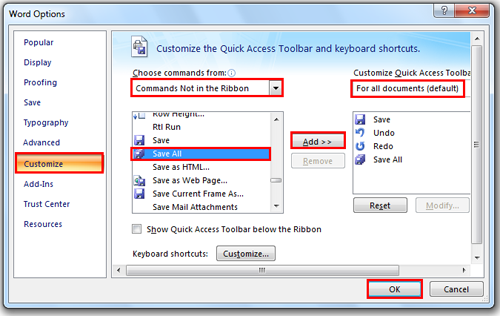
3. Word 2010/2013에서는 '리본 사용자 정의'를 클릭하고 ' 명령 선택' 드롭다운 박스에서 '리본에 없는 명령들'을 선택하세요. 왼쪽 창을 아래로 스크롤하고 '모두 저장'을 선택하세요. '새 탭'을 클릭하여 리본에 새 탭을 추가하세요. '추가' 버튼을 클릭한 다음 '확인'을 클릭하세요.
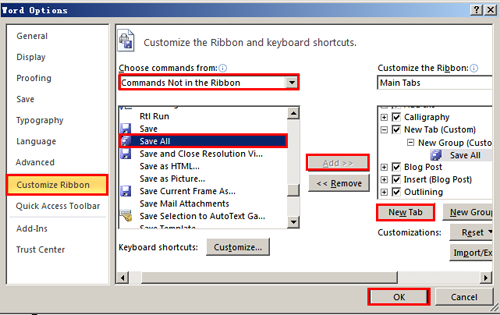
4. 다음 스크린샷과 같이 '모두 저장' 버튼이 표시됩니다:

Word 2007에서
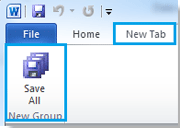
Word 2010/2013에서
참고: Word 2010/2013에서는 '모두 저장' 버튼을 마우스 오른쪽 버튼으로 클릭하여 이 버튼을 빠른 실행 도구 모음에도 추가할 수 있습니다.
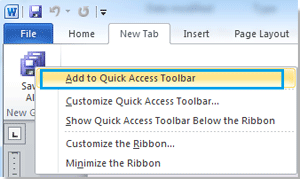 |
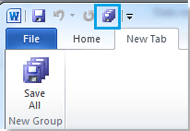 |
Office 2003/2007/2010/2013/2016/2019에서 탭bed 문서 인터페이스 사용:
![]() Word, Excel, PowerPoint, Publisher, Access, Project 및 Visio에서 탭 사용;
Word, Excel, PowerPoint, Publisher, Access, Project 및 Visio에서 탭 사용;
![]() Microsoft Office 2003/2007/2010/2013/2016/2019에서 파일 간에 전환하기 쉬움;
Microsoft Office 2003/2007/2010/2013/2016/2019에서 파일 간에 전환하기 쉬움;
![]() Windows XP, Windows Vista, Windows 7 / 8 / 10, Windows Server 2003 및 2008, Citrix 시스템 및 Windows 터미널 (원격 데스크탑) 서버와 호환;
Windows XP, Windows Vista, Windows 7 / 8 / 10, Windows Server 2003 및 2008, Citrix 시스템 및 Windows 터미널 (원격 데스크탑) 서버와 호환;
![]() 30일 동안 기능 제한 없는 무료 체험!
30일 동안 기능 제한 없는 무료 체험!
